포토샵에서 배경화면 없애기 초간단 팁
우선 포토샵의 놀라운 발전에 감탄과 감사를 ㅋㅋ
이 포스팅은 PS (2014) 이후 버전에 적용됩니다.
*맥(OSX)용 포토샵을 기준으로 합니다. 몇가지 다른점은 Option키 대신 아마도 Alt 키를 누르면 될 것으로~
먼저 사진을 열고
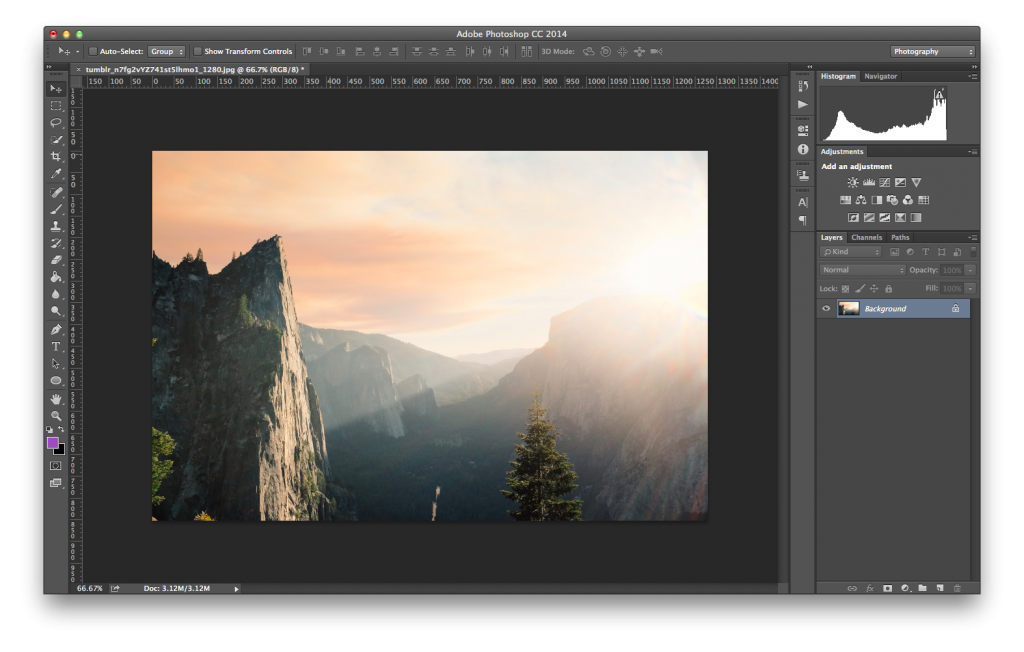
Quick Selection Tool 을 선택합니다.
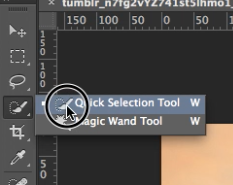
Quick Selection Tool 로 지울 배경을 선택합니다.
포토샵이 알아서 선택할 영역을 확장해 줍니다.
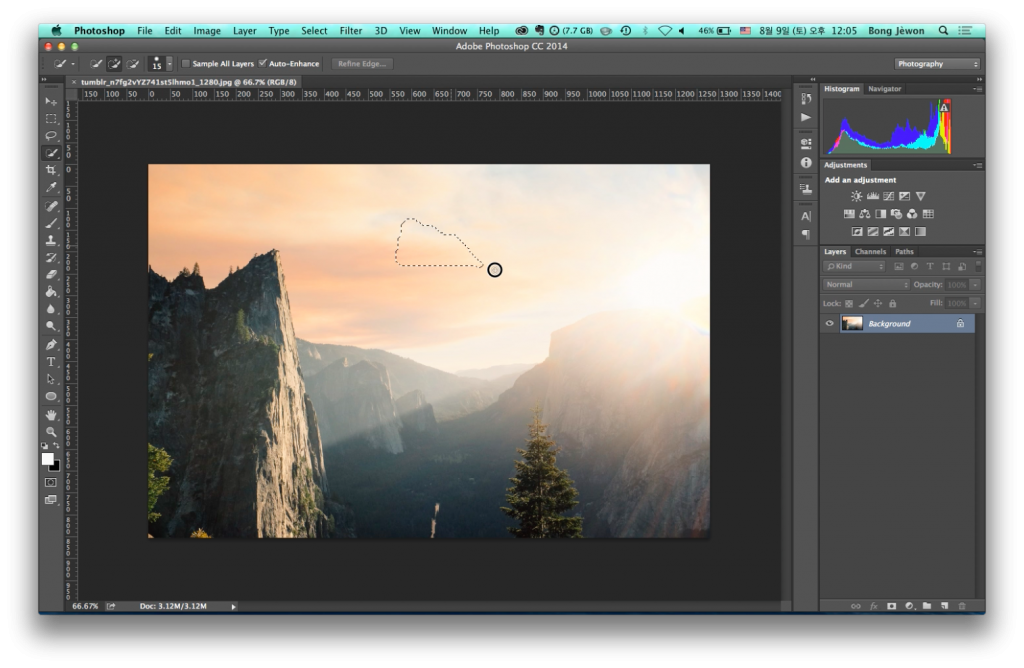
옵션(alt)키를 눌러서 (-) 선택에서 제외할 부분
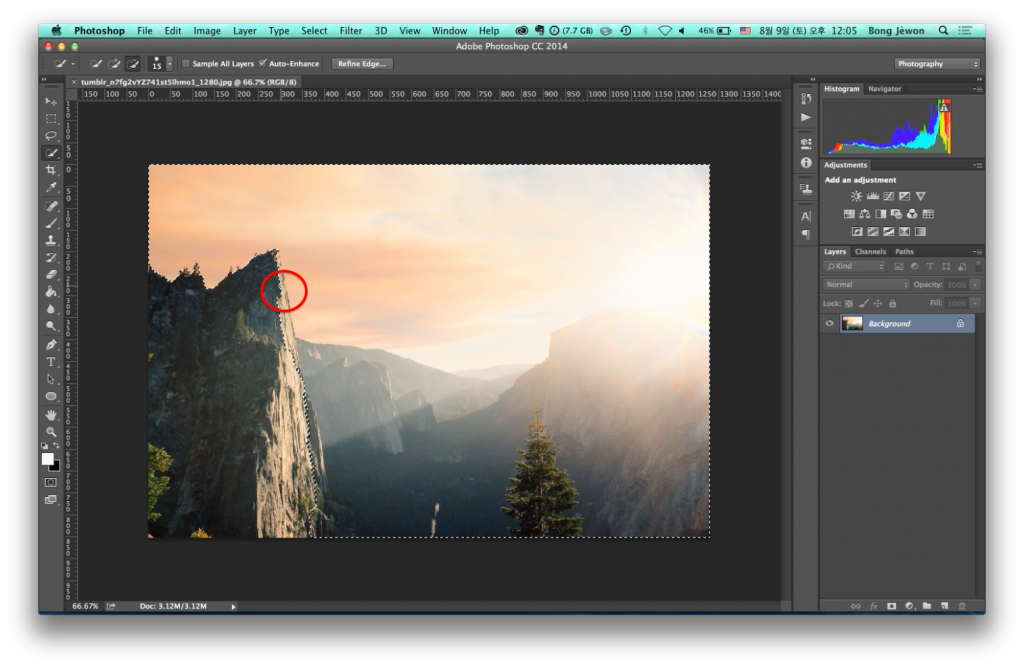
과 (+) 선택할 영역을 색칠하듯이 정합니다.

브러쉬의 크기를 작게(
[)하여 디테일 하게 하면 할 수 록 더 깨끗한 외곽을 얻을 수 있습니다.
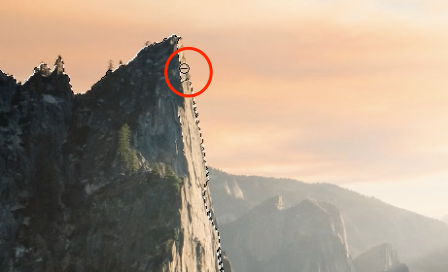
공통 배경으로 한번에 많이 선택하시려면, 브러쉬를 크게 (])해서 넓게 선택할 수 있습니다.
+ 와 – 를 여러번 반복할 수록, 컴퓨터는 정확한 테두리를 잡아냅니다. 처음 한 두번 하면서 선택이 경계를 넘어간다고 걱정하지 마시고, – 를 선택해서 빼줍니다.
선택을 모두 마쳤으면~
Background 에서 레이어를 하나 만들고,
물론, 미리 만들어 놓으셔도 됩니다. 🙂
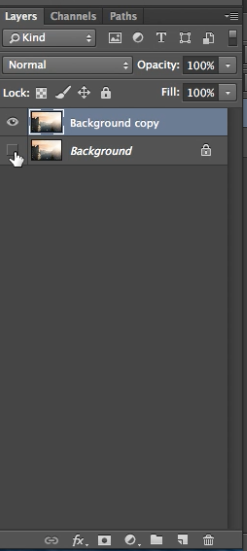

Delete 키로 가볍게 지워줍니다.
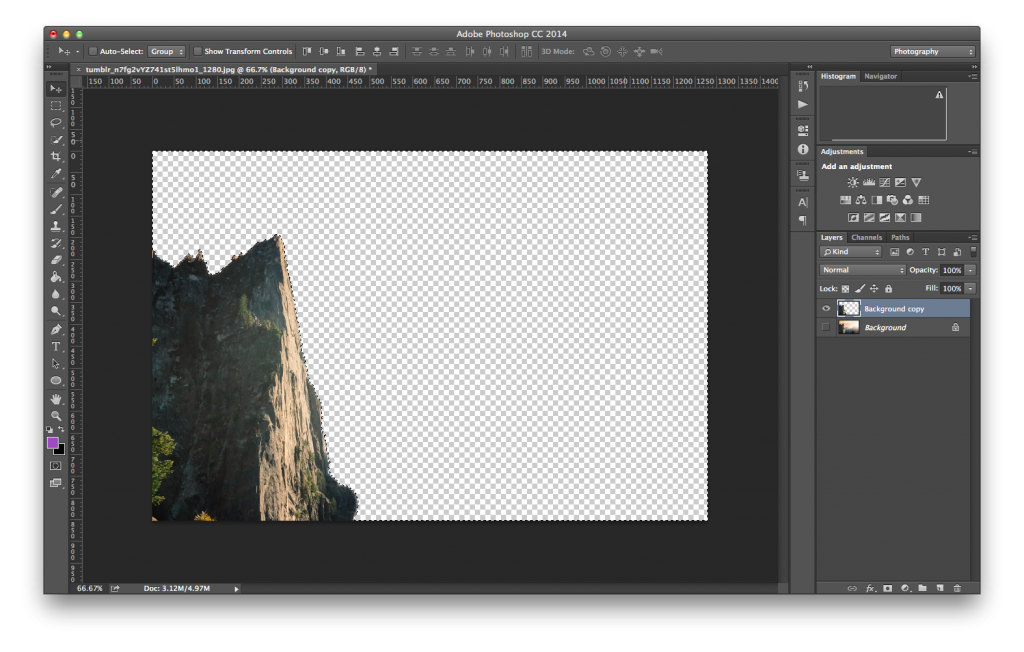
어때요? 정말 쉽죠?
두개를 비교 했습니다.
Before and After~!
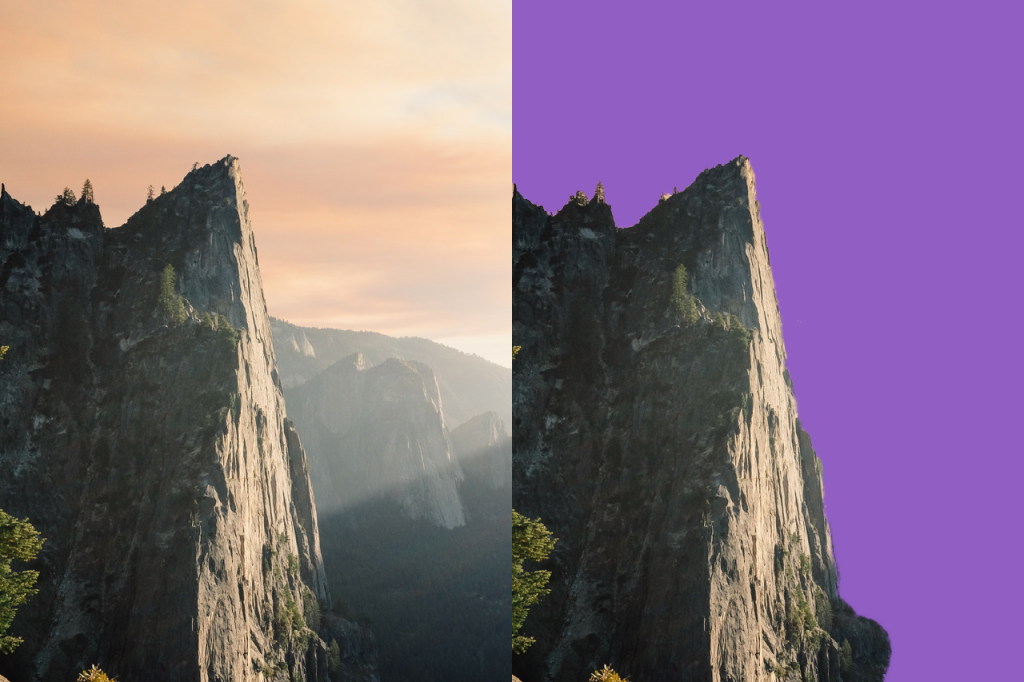
생산성 UP! ^^
전체작업을 유튜브에 올려놓았습니다. ^^
플레이 타임이 50초입니다.!!
게다가 이 영상은 고객사 들어가는 길에 흔들리는 좌석버스에서 작업했다능~!!
맘에 드셨으면 공유하기~^^!
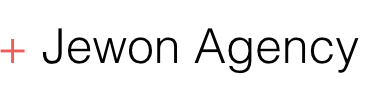

you are so good!!~